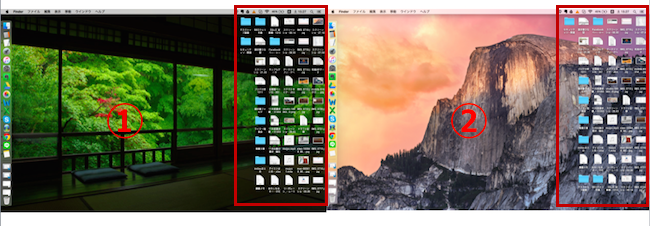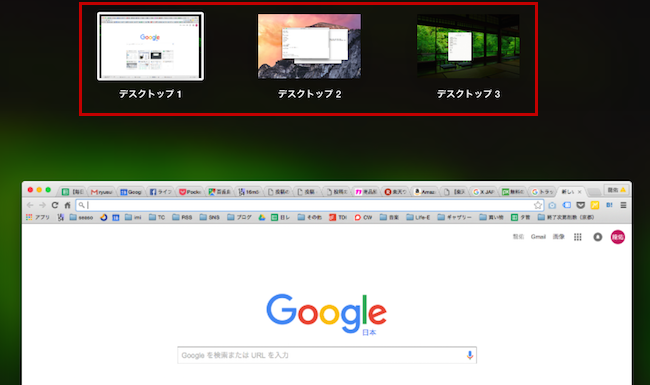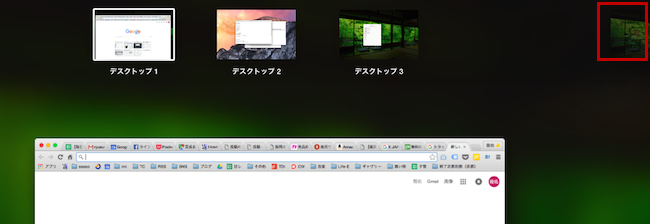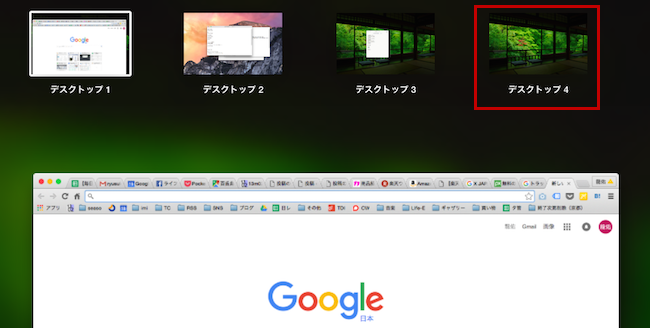スポンサーリンク
俵谷 龍佑(@tawarayaryusuke)です。
6年間、Windowsユーザーだったので、Macのデスクトップ画面を増やすことができるとわかった時は衝撃でした。もっと早く知りたかったですね、この機能。複数のデスクトップ画面を上手く使いこなせば、確実に作業効率UPが見込めます。
Macだとデスクトップ画面を増やせる?
そもそも、Macでデスクトップ画面を増やすということについて。
最初、デスクトップを増やすとか意味不明でした…。
ディスプレイモニターをつなぐと、パソコンとモニターの2画面(画面にあるアプリやファイルは変わらない)で操作ができるようになると思います。それとまさに一緒のことが1台のMacのパソコンで出来るようになります。
ちなみに、ディスプレイモニターが分からない方のために。ディスプレイモニターとはこのこと。
いろいろなアプリを開くと、デスクトップがとっちらかって作業効率が下がるので、デスクトップを増やせるのは、Macの魅力の一つと言えますね。
こんな感じです。
スポンサーリンク
赤枠でかこっている部分は、デスクトップにあるファイルやフォルダ。ここは変わりません。あと、左側にあるアプリも固定です。
デスクトップ画面を増やす方法
トラックパッド(わからない方は下記の画像を参考に)を3本指で上にシュッとやると、デスクトップが複数表示されます。(初期設定では2つのはず)
▼トラックパッドはこちら▼

右端にカーソルを持っていくと、デスクトップらしき影がぬっと出てきます。これはよく目を凝らさないと見えないので注意してください。
クリックすると、デスクトップが新しく追加されます。
個人的には、あまり増やしすぎると作業効率が下がるので、3つくらいが最適だと思います。
スポンサーリンク
The following two tabs change content below.

俵谷 龍佑
京都が好きすぎて移住|25歳で独立|未経験でライターに|顧客課題を共に考える|採用・地方創生とBtoB向けSEOが専門領域|気合いではなく仕組みで解決|トラベルライター|ADHDグレーゾーン|自分らしく働ける人を増やす|大衆食堂と町中華|新しい働き方LAB 京都コミュマネ|ハフコミュ 2期|信楽たぬき|
最新記事 by 俵谷 龍佑 (全て見る)
- フリーランスは「地雷案件」や「炎上案件」と、どう向き合うべきか? - 2024年5月3日
- 紹介だけで仕事が回る人がハマる落とし穴とは? - 2024年4月27日
- ミスをした人は能力不足?それともルールの欠陥にハマった犠牲者なのか? - 2024年4月18日
- ビジネス書では教えてくれない、フリーランスがあまり直視したくない現実を言語化してみた - 2024年1月17日